
Да, Android и Mac могут жить в гармонии. У меня так было три года, и мне это нравится. И мы должны поблагодарить Google за это, так как вам просто нужно подключение к Интернету для доступа к его услугам. Если вы хотите сохранить ваши контакты на вашем Mac с вашего телефона Android, вы можете это сделать, и это действительно очень просто.
Вот как!
Как синхронизировать вашу учетную запись Google
Прежде чем вы сможете получить контакты Android на свой Mac, сначала необходимо убедиться, что ваш телефон синхронизирован с вашей учетной записью Google. Он должен просто сделать это автоматически, так как вы должны были сделать это во время установки, но на случай, если у вас не включена автоматическая синхронизация, вот как синхронизировать это вручную.
Следующие шаги будут различаться в зависимости от того, какая модель телефона Android у вас есть, но это должно быть что-то похожее на это:
- Проведите вниз от верх вашего телефона раскрыть тень уведомления.
- Нажмите Кнопка настроек. Это механизм в правом верхнем углу.
- Нажмите учетные записи. (Это также может быть «облака счета «или какой-то вариант этого.)
- Нажмите учетные записи. (У вас может не быть этого шага, и у вас может быть просто список учетных записей; если это так, перейдите к шагу 5.)
- Нажмите Google.
- Нажмите учетная запись в нем есть контакты, которые вы хотите передать (если у вас несколько учетных записей Google).
- Нажмите переключатель рядом с контакты.
- Нажмите кнопка больше в правом верхнем углу вашего экрана. Должно быть три вертикальных точки.
- Нажмите Синхронизировать сейчас.
Теперь, когда ваши контакты синхронизированы с вашей учетной записью Google, вы сможете получать к ним доступ в любом месте, где есть подключение к Интернету, на любом устройстве.
Как сохранить ваши контакты на вашем Mac
На данный момент ваши контакты полностью доступны на вашем Mac или любом другом устройстве, но если вы хотите сохранить их, чтобы они физически размещались на вашем Mac, вот как. (Скриншоты все в Chrome.)
- Перейти к google.com в вашем веб-браузере. Лучше всего работает в Chrome.
- Войдите в свой Гугл аккаунт.
- Нажмите на Google Apps Кнопка в правом верхнем углу окна. Это маленькая сетка квадратов.
- Нажмите контакты.
- Нажмите Больше в меню слева **.
Нажмите экспорт. Подсказка появится.
![Нажмите кнопку приложения, нажмите Контакты]()
- Нажмите Перейти к старой версии.
- Нажмите Больше в верхней средней части экрана.
Нажмите экспорт.
![Нажмите Перейти к более старой версии, нажмите Еще, нажмите Экспорт.]()
- Нажмите на формат. Вы можете отформатировать файл .csv для будущего импорта учетной записи Google, импорта Outlook или других приложений или импорта адресной книги Apple.
Нажмите экспорт.
![]()
Это оно! Теперь вы сможете получить доступ к CSV-файлу на своем Mac и импортировать его в любом формате, который вы выбрали. Если вы попытаетесь открыть файл на своем Mac и у вас установлены Excel или Numbers, он может просто открыть действительно испорченную таблицу с именами, адресами электронной почты и номерами. Вы сможете просмотреть все это, но это будет перемешано.
Также помните, что ваши контакты будут по-прежнему храниться в приложении «Контакты Google», если они вам понадобятся снова или вам понадобится доступ к ним на другом устройстве. Если вы обновляете свои контакты (добавляете новые или удаляете старые), вам придется повторно экспортировать свой список, чтобы обновить другие приложения или службы, которые вы использовали.
Вопросов?
Позвольте нам знать в комментариях ниже.
Оцените статью!
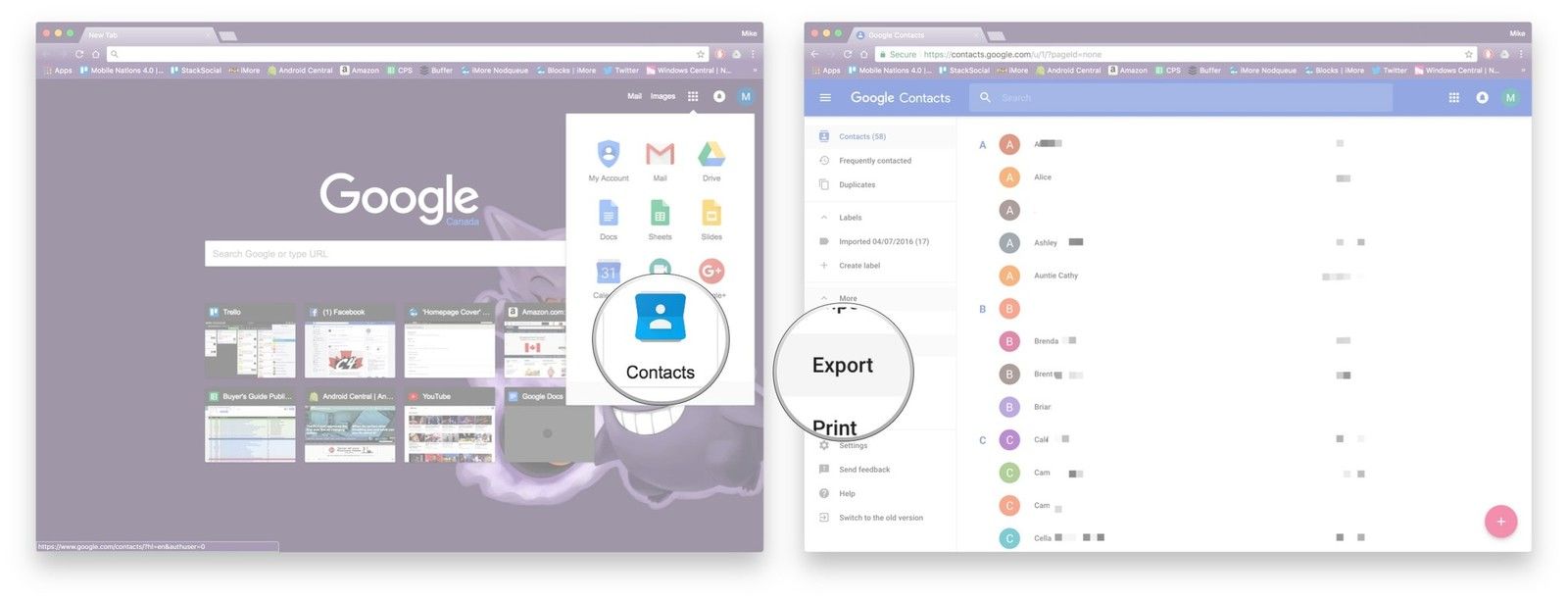
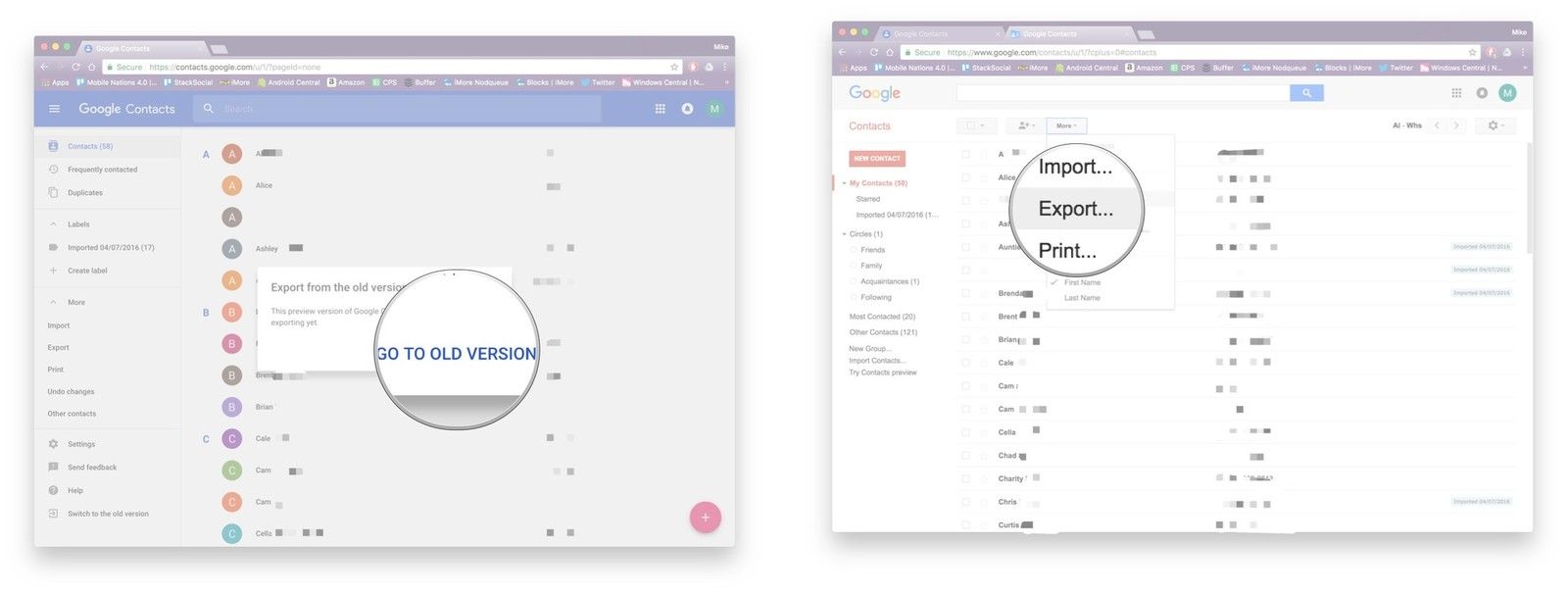
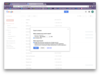
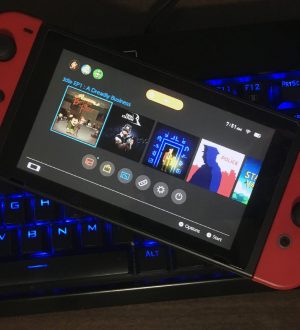
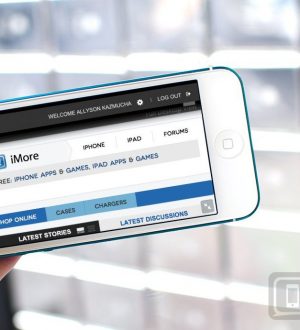

Отправляя сообщение, Вы разрешаете сбор и обработку персональных данных. Политика конфиденциальности.